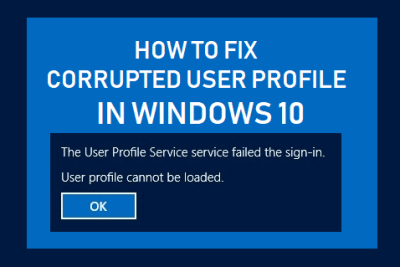- Το ShutUp10++ σάς επιτρέπει να δημιουργείτε και να εξάγετε ένα φορητό προφίλ απορρήτου σε Windows 10 και 11.
- Εφαρμόστε πρώτα τις προτεινόμενες επιλογές και στη συνέχεια προσαρμόστε όσες απαιτούν αξιολόγηση.
- Αποφύγετε τις διενέξεις: Δημιουργήστε ένα σημείο επαναφοράς και κατεβάστε το μόνο από την επίσημη ιστοσελίδα.
- Εφαρμόστε ξανά το προφίλ σας μετά από σημαντικές ενημερώσεις και διατηρήστε το αρχείο .cfg σας ενημερωμένο.
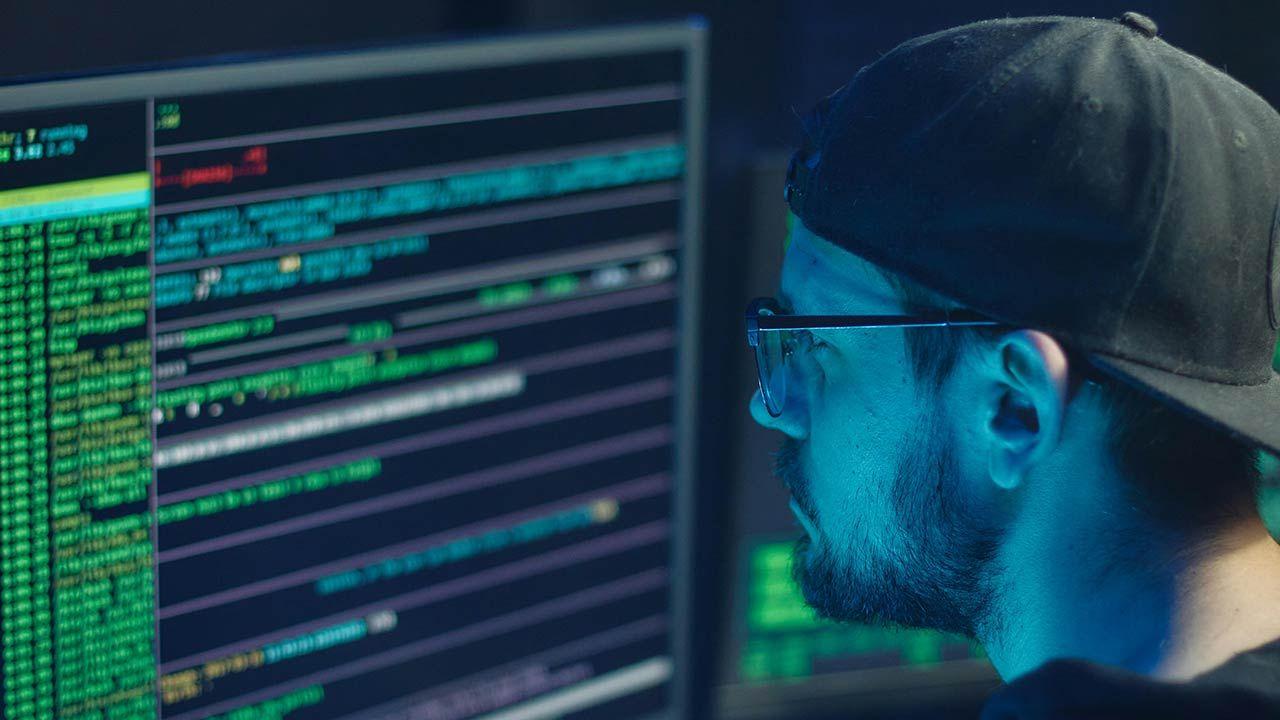
Αν εργάζεστε με πολλούς υπολογιστές και θέλετε όλοι να έχουν το ίδιο επίπεδο απορρήτου χωρίς να χρειάζεται να πειράζετε ξανά και ξανά το μητρώο και τις ρυθμίσεις των Windows, Το O&O ShutUp10++ σάς επιτρέπει να δημιουργήσετε ένα φορητό προφίλ και να το εφαρμόσετε σε λίγα λεπτά.Η ομορφιά του είναι ότι δεν απαιτεί εγκατάσταση. Εκτελείται άμεσα και μπορεί να αποθηκεύσει τις ρυθμίσεις σας σε ένα αρχείο που μπορείτε στη συνέχεια να εισαγάγετε σε οποιονδήποτε υπολογιστή με Windows 10 ή 11.
Ωστόσο, η τοποθέτηση της ιδιωτικότητας στο επίκεντρο μπορεί να συγκρουστεί με την καθημερινή άνεση: Τα Windows εμφανίζουν λιγότερες προειδοποιήσεις και «σας παρέχουν μεγαλύτερη ευκολία» στέλνοντας πολλά δεδομέναΗ δημιουργία ενός ισορροπημένου προφίλ—ενός που δεν διαταράσσει τίποτα ουσιαστικό και ελαχιστοποιεί την τηλεμετρία—είναι δυνατή και εδώ θα δείτε πώς να το κάνετε με φορητό τρόπο, ποιες επιλογές να προσαρμόσετε και ποιες προφυλάξεις να λάβετε για να αποφύγετε την εμφάνιση αποκλειστών ή μηνυμάτων όπως "αυτή η ρύθμιση διαχειρίζεται ο οργανισμός σας".
Τι είναι το O&O ShutUp10++ και γιατί είναι χρήσιμο για ένα φορητό προφίλ;
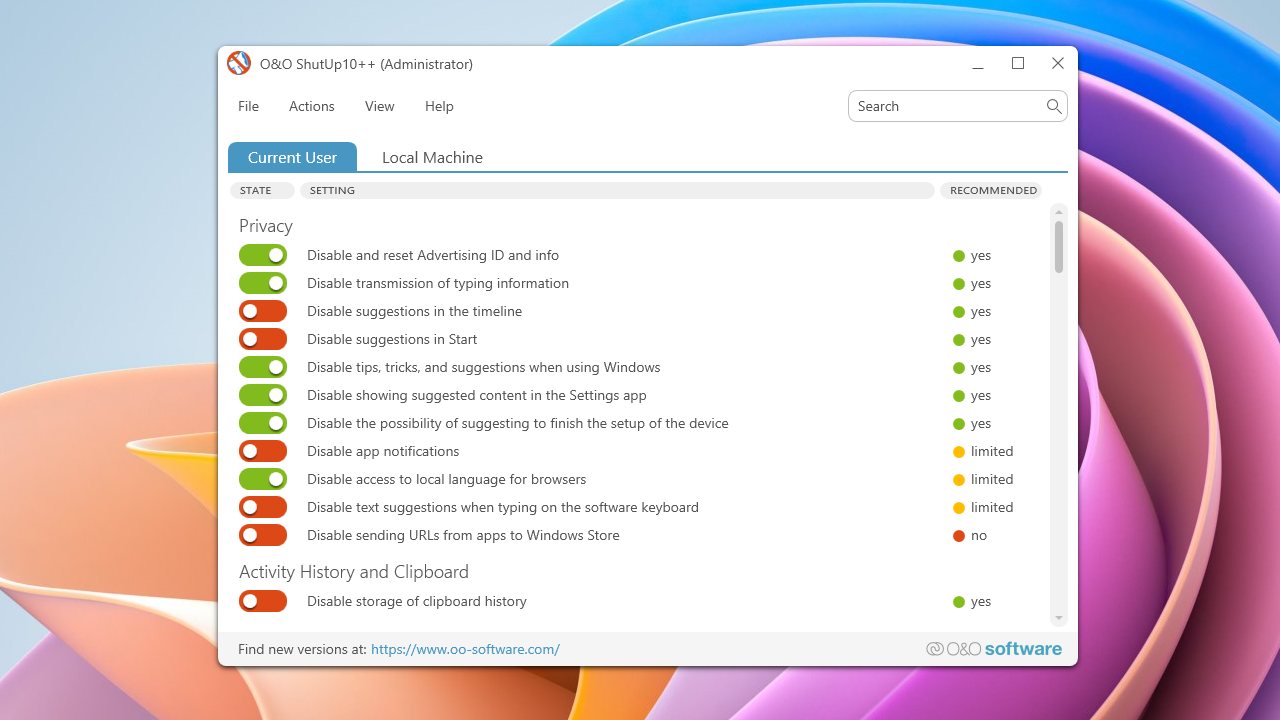
O&O ShutUp10++ Είναι ένα δωρεάν βοηθητικό πρόγραμμα που απευθύνεται σε Windows 10 και 11. συγκεντρώνει δεκάδες ρυθμίσεις απορρήτου, ασφάλειας και τηλεμετρίας σε ένα μόνο παράθυροΔεν εγκαθιστά τίποτα ούτε κατεβάζει περιττά στοιχεία: το εκτελείτε, αλλάζετε ό,τι θέλετε και τερματίζετε. Επιπλέον, ενημερώνεται τακτικά για να αντιμετωπίσει νέες δυνατότητες των Windows που επηρεάζουν το απόρρητο.
Το εργαλείο διαθέτει διακόπτες ομαδοποιημένους ανά κατηγορία και ένα σύστημα προτάσεων με χρωματική κωδικοποίηση που σας καθοδηγεί στην απόφασή σας: πράσινο (συνιστάται), κεχριμπαρένιο (για αξιολόγηση) και κόκκινο (δεν συνιστάται)Με αυτόν τον τρόπο αποφεύγετε την κατάργηση υπηρεσιών που θα μπορούσαν να προκαλέσουν προβλήματα στο σύστημα ή στις λειτουργίες της εφαρμογής, όπως π.χ. Η Microsoft Edge, Office ή Cortana.
Ένα βασικό πλεονέκτημα είναι ότι Μπορείτε να εφαρμόσετε αλλαγές στον τρέχοντα χρήστη ή σε ολόκληρο το μηχάνημα, το οποίο σας επιτρέπει να δημιουργείτε προφίλ με λεπτομερή τρόπο. Και το καλύτερο από όλα για τους σκοπούς μας: υποστηρίζει την εξαγωγή και εισαγωγή των ρυθμίσεών σας ως αρχείο .cfg, ώστε να μπορείτε να πάρετε μαζί σας αυτό το "προφίλ απορρήτου" σε ένα USB και να το επαναχρησιμοποιήσετε σε πολλούς υπολογιστές.
Τι συλλέγουν τα Windows και η ισορροπία μεταξύ ευκολίας και απορρήτου
Τα Windows 10 και 11 δίνουν προτεραιότητα στην απλοποίηση της καθημερινής ζωής, με λιγότερες διακοπές και προειδοποιήσεις ασφαλείας, αλλά Αυτή η «απλότητα» συνεπάγεται την παραχώρηση περισσότερων δεδομένων από όσα θα ήθελαν πολλοί.Η Microsoft χρησιμοποιεί αυτές τις πληροφορίες για να εξατομικεύσει την εμπειρία σας, όπως για να σας υπενθυμίζει να αναχωρήσετε νωρίς για το αεροδρόμιο με βάση την κίνηση, κάτι που απαιτεί πρόσβαση στο ημερολόγιο, το email, την τοποθεσία σας και το διαδίκτυο.
Διάφορες υπηρεσίες οικοσυστήματος μπορούν να συλλέγουν αλληλεπιδράσεις, να συσχετίζουν συμπεριφορές χρήσης και ακόμη και κοινή χρήση πληροφοριών δικτύου ή αυτόματη σύνδεση σε δημόσιο Wi-Fi Αν αυτό τους επιτρέπεται. Είναι βολικό, ναι· ενέχει επίσης κινδύνους. Το ShutUp10++ τοποθετεί όλα αυτά τα κλειδιά απορρήτου μπροστά σας, ώστε εσείς να είστε αυτός που αποφασίζει την ισορροπία μεταξύ ευκολίας και ελέγχου.
Θεωρητικά, ορισμένα από αυτά τα δεδομένα υποβάλλονται σε επεξεργασία ανώνυμα, χωρίς να συνδέονται με τον λογαριασμό σας, αλλά Το συνετό είναι να επανεξετάσετε και να απενεργοποιήσετε ό,τι δεν χρειάζεστεΗ χειροκίνητη σάρωση σε όλα τα μενού των Windows είναι δυνατή, αν και είναι μια χρονοβόρα και κουραστική εργασία. Με το ShutUp10++, μπορείτε να το κάνετε από ένα μόνο πλαίσιο με σαφείς εξηγήσεις για κάθε ρύθμιση.
Κατηγορίες και τύποι ρυθμίσεων που μπορείτε να ελέγξετε
Οι διακόπτες ShutUp10++ ομαδοποιούνται σε περιοχές, ώστε να μπορείτε να βρείτε γρήγορα αυτό που σας ενδιαφέρει. Ανάμεσα στις πιο σημαντικές κατηγορίες, θα βρείτε επιλογές που σχετίζονται με το απόρρητο, τις υπηρεσίες τοποθεσίας και τη συμπεριφορά του συστήματος.
- Ιδιωτικός
- Ιστορικό δραστηριότητας
- Απόρρητο εφαρμογής
- Ασφάλεια, Microsoft Edge (Chromium)
- Microsoft Edge (παλαιού τύπου)
- Microsoft Office
- Συγχρονισμός ρυθμίσεων των Windows
- Cortana
- Υπηρεσίες τοποθεσίας
- Συμπεριφορά χρηστών
- Ενημερωμένη έκδοση για Windows
- Εξερεύνηση των windows
- Microsoft Defender και Microsoft SpyNet
- Κλείδωμα οθόνης
- Διάφορα
Κάθε καταχώρηση εμφανίζει μια περιγραφή όταν κάνετε κλικ στο όνομά της, μαζί με την τρέχουσα κατάσταση και τη σύσταση του προγραμματιστή. Αυτό το κείμενο με βάση τα συμφραζόμενα βοηθά στην κατανόηση του τι ακριβώς απενεργοποιεί κάθε διακόπτης. και αν αυτό μπορεί να επηρεάσει άλλες λειτουργίες του συστήματος ή της εφαρμογής.
Μερικά παραδείγματα για το τι μπορείτε να απενεργοποιήσετε ή να προσαρμόσετε από το εργαλείο, πάντα με την ένδειξη κινδύνου του, περιλαμβάνουν Τηλεμετρία συστήματος και γραφείου, συμβουλές συστήματος, εργασίες παρασκηνίου ή ενσωμάτωση στο cloud:
- Αφαιρέστε τις συμβουλές, Κόλπα και προτάσεις από τα ίδια τα Windows
- Απενεργοποίηση χρονοδιαγράμματος και αρχείου καταγραφής δραστηριοτήτων
- Αποκλεισμός της αποστολής δραστηριότητας χρήστη στη Microsoft και συγχρονισμός πρόχειρο στο σύννεφο
- Απενεργοποίηση προτάσεων μενού "Έναρξη"
- Αποτρέψτε την εκτέλεση εφαρμογών στο παρασκήνιο
- Απενεργοποίηση λειτουργικού συστήματος και τηλεμετρίας του Microsoft Office
- Περιορισμός παρακολούθησης ιστού στο Microsoft Edge
- Απενεργοποιήστε την Cortana στο σύστημα και στο διαδίκτυο
- Απενεργοποίηση στοιχείων όπως το Microsoft SpyNet, το OneDrive ή το Windows Spotlight
- Διαγραφή ειδοποιήσεων στο κλειδώματος οθόνης και τα «ενδιαφέροντα γεγονότα» σε αυτήν την οθόνη
Με αυτό το εύρος, είναι δυνατή η κατασκευή ένα πολύ αυστηρό προφίλ απορρήτου ή ένα πιο συντηρητικό, ανάλογα με το τι χρειάζεστε και τι είστε διατεθειμένοι να θυσιάσετε για άνεση.
Πώς να δημιουργήσετε ένα φορητό προφίλ απορρήτου για πολλές συσκευές
Το κλειδί για την φορητή προσέγγιση είναι ότι το ShutUp10++ Δεν απαιτεί εγκατάσταση και σας επιτρέπει να εξάγετε τη διαμόρφωσή σας.Για να το κάνετε να λειτουργεί ως ένα αναπαραγώγιμο «προφίλ» σε όλα τα μηχανήματα, ακολουθήστε αυτές τις οδηγίες κατά το σχεδιασμό του στο βασικό σας μηχάνημα:
- Κατεβάστε το εργαλείο μόνο από την επίσημη ιστοσελίδα του. Εκτελέστε το αρχείο απευθείας (π.χ. OOSU10.exe) και περιμένετε να φορτώσει η λίστα επιλογών. Εφόσον η εφαρμογή είναι φορητή, μπορείτε να την αποθηκεύσετε σε μια μονάδα flash για να τη μεταφέρετε σε άλλες συσκευές.
- Πριν αγγίξετε οτιδήποτε, χρησιμοποιήστε το ίδιο το μενού Ενέργειες για να δημιουργήστε ένα σημείο επαναφοράς συστήματοςΕίναι σωτήριο αν μια ρύθμιση σας αφήσει χωρίς μια κρίσιμη λειτουργία ή αν ένας οδηγός αντιδρά άσχημα σε μια αλλαγή τηλεμετρίας.
- Εφαρμόστε ένα πρώτο μπλοκ με την επιλογή "Ενέργειες > Εφαρμογή μόνο προτεινόμενων ρυθμίσεων". Αυτό ενεργοποιεί τους πράσινους διακόπτες (ασφαλές επίπεδο), αποφεύγοντας τις πιο συνηθισμένες συγκρούσεις. Στη συνέχεια, εξετάστε τις κατηγορίες και αξιολογήστε αυτές με κεχριμπαρένιο χρώμα ανάλογα με τις ανάγκες σας.
- Βεβαιωθείτε ότι έχετε προσαρμόσει τις ρυθμίσεις «Υπηρεσίες τοποθεσίας», «Συγχρονισμός ρυθμίσεων» και «Απόρρητο εφαρμογών». Αυτά είναι που δημιουργούν την μεγαλύτερη τριβή αν εργάζεστε με εφαρμογές που εξαρτώνται από την τοποθεσία, τον χρόνο ή τις ειδοποιήσεις, αλλά και αυτά που μειώνουν περισσότερο το αποτύπωμα δεδομένων όταν τα περιορίζετε.
- Μόλις είστε ικανοποιημένοι με το προφίλ, μεταβείτε στο "Αρχείο > Εξαγωγή ρυθμίσεων" και αποθηκεύστε το αρχείο .cfg. Αυτό το αρχείο είναι το φορητό προφίλ απορρήτου σας.Πάρτε το μαζί σας και εφαρμόστε το σε άλλους υπολογιστές χρησιμοποιώντας το "Αρχείο > Ρυθμίσεις εισαγωγής".
- Σε κάθε υπολογιστή προορισμού, επαναλάβετε την προφύλαξη σημείου επαναφοράς. Εισαγάγετε το αρχείο .cfg και επανεκκινήστε το αν το προτείνει η εφαρμογή., καθώς ορισμένες αλλαγές απαιτούν αποσύνδεση ή επανεκκίνηση του συστήματος για να τεθούν σε ισχύ.
Μια σημαντική σημείωση: με τις ενημερώσεις των Windows είναι φυσιολογικό να ορισμένες ρυθμίσεις ενδέχεται να επαναφερθούν ή να εμφανιστούν νέες επιλογέςΕφαρμόστε ξανά το αρχείο .cfg μετά από σημαντικές ενημερώσεις και ελέγξτε για μια νεότερη έκδοση του ShutUp10++ που αντιμετωπίζει τις αλλαγές συστήματος.
Καλές πρακτικές για να αποφύγετε το σπάσιμο οποιουδήποτε πράγματος (και την αποφυγή τρόμου)
Όσον αφορά την ιδιωτικότητα, είναι καλύτερο να επιλέξετε από το λιγότερο στο περισσότερο. Ξεκινήστε με τις πράσινες επιλογές, Δοκιμάστε τη συνήθη ροή εργασίας σας και, στη συνέχεια, αξιολογήστε τις πορτοκαλί ρυθμίσεις.Οι επιλογές που επισημαίνονται με κόκκινο συνήθως επηρεάζουν βασικές λειτουργίες ή άλλες εφαρμογές. Αγγίξτε αυτό το χρώμα μόνο εάν γνωρίζετε τον λόγο για τον οποίο το κάνετε.
Εάν μοιράζεστε έναν υπολογιστή ή έχετε πολλαπλά προφίλ χρηστών, αποφασίζει εάν θα εφαρμοστεί στον "Τρέχοντα Χρήστη" ή στον "Τοπικό Υπολογιστή". Ένα τυπικό φορητό προφίλ ισχύει για ολόκληρη την ομάδα για να υπάρχει συνέπεια μεταξύ των μηχανημάτων., αλλά σε περιβάλλοντα με διαφορετικούς λογαριασμούς ίσως προτιμάτε να κάνετε προσαρμογή ανά χρήστη.
Όσον αφορά το Edge και το Office, προσέξτε να μην απενεργοποιήσετε εντελώς όλες τις τηλεμετρίες εάν χρησιμοποιείτε υπηρεσίες cloud ή έξυπνες λειτουργίες. Η απενεργοποίηση του OneDrive και του Spotlight, για παράδειγμα, μειώνει τον θόρυβο και τα δεδομένα, αλλά καταργεί επίσης προτάσεις και επιλεγμένο περιεχόμενο.Σκεφτείτε ποιες είναι οι πραγματικές σας ανάγκες για κάθε υπολογιστή.
Αν ανησυχείτε για την απόδοση, η μείωση των εφαρμογών στο παρασκήνιο και των προτάσεων συστήματος βοηθάει. αλλά ελέγξτε τις απαραίτητες ειδοποιήσεις (email, ημερολόγιο, μηνύματα) ώστε να μην χάσετε σημαντικές πληροφορίεςΌποτε έχετε αμφιβολίες, ελέγξτε την περιγραφή κάθε ρύθμισης κάνοντας κλικ στο όνομά της.
Το κλασικό πρόβλημα: η τοποθεσία είναι αποκλεισμένη και «ο οργανισμός σας τη διαχειρίζεται»
Μια τυπική συνέπεια της αυστηροποίησης των πολιτικών με το ShutUp10++ είναι ότι Τα Windows εμφανίζουν ότι ορισμένες ενότητες «διαχειρίζονται από τον οργανισμό σας».Δεν είναι ότι έχετε γίνει μαγικά εταιρικός υπολογιστής: το εργαλείο γράφει πολιτικές συστήματος (όπως ακριβώς θα έκανε ένας διαχειριστής) και γι' αυτό βλέπετε αυτήν την προειδοποίηση.
Εάν, μετά την εφαρμογή των προτάσεων, αρχίσετε να βλέπετε συνεχείς ειδοποιήσεις από τις υπηρεσίες τοποθεσίας ή η τοποθεσία σας είναι γκριζαρισμένη, επιλέξτε τις "Υπηρεσίες τοποθεσίας" εντός της εφαρμογής. Επανενεργοποίηση τοποθεσίας από το ShutUp10++ και όχι από τις Ρυθμίσεις, καθώς οι πολιτικές που υπαγορεύουν τον αποκλεισμό βρίσκονται εκεί. Στη συνέχεια, ελέγξτε αν η εφαρμογή που ζητά την τοποθεσία σας (για παράδειγμα, ένα πρόγραμμα περιήγησης) έχει τα κατάλληλα δικαιώματα.
Μπορεί επίσης να συμβεί ότι τα πιο ενισχυμένα προγράμματα περιήγησης (με προφίλ όπως το arkenfox) ή τα fork με γνώμονα την προστασία της ιδιωτικής ζωής όπως το LibreWolf συγκρούονται με τις πολιτικές τοποθεσίας των Windows και πολλαπλασιάζουν τα αιτήματα ή τα σφάλματαΣε αυτές τις περιπτώσεις, προσαρμόστε πρώτα το επίπεδο αποκλεισμού τοποθεσίας στο ShutUp10++ και, εάν αυτό επιμένει, ελέγξτε τις ρυθμίσεις γεωγραφικής τοποθεσίας του προγράμματος περιήγησής σας.
Αν κολλήσετε και δεν σας επιτρέπει να επιστρέψετε από τα Windows, να θυμάστε ότι Το ShutUp10++ μπορεί να αναιρέσει αλλαγές ή να επαναφέρει τις ρυθμίσεις στην εργοστασιακή κατάσταση από το μενού Ενέργειες. Και, φυσικά, έχετε πάντα επαναφέρετε το σημείο επαναφοράς συστήματος που δημιούργησες στην αρχή.
Βασικά μενού και ενότητες του εργαλείου
Αρχείο: εδώ μπορείτε Εισαγωγή ρυθμίσεων (φόρτωση του .cfg σας), Εξαγωγή ρυθμίσεων (δημιουργία του προφίλ σας .cfg) και έξοδος από την εφαρμογήΑυτή είναι η βάση για τη φορητότητα που επιδιώκουμε.
Ενέργειες: συγκεντρώνει τεράστιες αλλαγές. Έχετε κουμπιά για Εφαρμόστε τις προτεινόμενες επιλογές, τις προτεινόμενες και τις «προς εξέταση» επιλογές ή ακόμα και όλες (Αυτή η τελευταία επιλογή δεν συνιστάται, εκτός αν είστε σαφείς σχετικά με τις επιπτώσεις.) Περιλαμβάνει επίσης τις επιλογές "Αναίρεση όλων των αλλαγών", "Επαναφορά στις εργοστασιακές ρυθμίσεις" και "Δημιουργία σημείου επαναφοράς".
Προβολή: επιτρέπει Αναομαδοποίηση ή κατάργηση ομαδοποίησης κατηγοριών, αλλαγή εμφάνισης διακοπτών (μπλε/γκρι) και επιλέξτε μια γλώσσα. Η εφαρμογή προσφέρει αρκετές: Αγγλικά, Γαλλικά, Ισπανικά, Γερμανικά, Ιταλικά και Ρωσικά.
Βοήθεια: ενσωμάτωση ενός Σύντομος οδηγός μέσα στο ίδιο το παράθυρο, έλεγχος έκδοσης online και πρόσβαση στο αρχείο καταγραφής αλλαγώνΤο κουμπί «Πληροφορίες» εμφανίζει πληροφορίες σχετικά με το σύστημά σας (έκδοση, έκδοση, τύπος) και την εταιρεία ανάπτυξης.
Κατεβάστε με ασφάλεια και διασφαλίστε το απόρρητό σας
Κατεβάστε το ShutUp10++ μόνο από την επίσημη ιστοσελίδα του για να αποφύγετε το "γέμισμα" των εγκαταστατών με ανεπιθύμητο λογισμικό. Αυτό το βοηθητικό πρόγραμμα δεν χρειάζεται το Διαδίκτυο για να λειτουργήσει ούτε συλλέγει δεδομένα που απενεργοποιείτε., γεγονός που ενισχύει την πρόταση περί απορρήτου σε σύγκριση με πιο παρεμβατικές λύσεις.
Όταν ενημερώνετε το προφίλ σας με νέες εκδόσεις της εφαρμογής, Εξαγάγετε ξανά το αρχείο .cfg για να ενσωματώσετε τις επιλογές που προστέθηκαν πρόσφαταΕάν διαχειρίζεστε πολλούς υπολογιστές, είναι χρήσιμο να διατηρείτε ένα μικρό στοιχείο ελέγχου έκδοσης του προφίλ (π.χ., v1, v2, κ.λπ.) για να παρακολουθείτε τι περιλαμβάνει το καθένα.
Ποιος κρύβεται πίσω από το O&O και το οικοσύστημα εργαλείων του;
Το ShutUp10++ αποτελεί μέρος του καταλόγου της O&O, μιας γερμανικής εταιρείας με πάνω από δύο δεκαετίες εμπειρίας στην ανάπτυξη λογισμικού για Windows. Οι λύσεις της είναι παρούσες σε πελάτες σε περισσότερες από 140 χώρες και είναι κοινές σε μεγάλες εταιρείες., συμπεριλαμβανομένων πολλών από τον δείκτη DAX και διεθνείς λίστες αναφοράς.
Στο χαρτοφυλάκιό του υπάρχουν βοηθητικά προγράμματα όπως Defrag, DiskImage, DiskRecovery, SafeErase, SSD Κιτ μετεγκατάστασης ή CleverCache. Εστιάζουν στη συντήρηση, τα αντίγραφα ασφαλείας, την ανάκτηση ή την ασφαλή διαγραφή.και καλύπτουν διαφορετικούς τομείς της διαχείρισης συστημάτων των Windows.
Εκτός του ότι είναι δωρεάν λογισμικό, το ShutUp10++ δεν περιλαμβάνει διαφημίσεις ή επιπλέον λειτουργίες. Αν σας αρέσει το εργαλείο, η ίδια η εταιρεία προτείνει να τους υποστηρίξετε με μια ωραία λεπτομέρεια: να «προσκαλέσετε» τον σκύλο του γραφείου τους, τη Φρίντα, στα όριά του.Δεν είναι υποχρεωτικό, φυσικά, αλλά είναι ένας καλός τρόπος για να υποστηρίξετε ένα χρήσιμο έργο.
Πρακτικές συμβουλές για δημιουργία προφίλ, εξαγωγή και επαναχρησιμοποίηση χωρίς εκπλήξεις
- Δημιουργήστε δύο προφίλ: ένα «σταθερό» με μόνο πράσινες ρυθμίσεις και ένα άλλο «αυστηρό» προσθέτοντας τις κεχριμπαρένιες που σας ταιριάζουν. Με αυτόν τον τρόπο μπορείτε να επιλέξετε τι θα εφαρμόσετε ανάλογα με την ομάδα ή τον χρήστη. χωρίς επεξεργασία διακόπτη προς διακόπτη κάθε φορά.
- Μετά από σημαντικές ενημερώσεις των Windows, ανοίξτε ξανά το ShutUp10++ και ελέγξτε για νέους διακόπτες. Ενημερώστε το αρχείο .cfg και εξαγάγετε το ξανά για να διατηρείτε το προφίλ σας ενημερωμένο.Είναι φυσιολογικό το σύστημα να επαναφέρει ορισμένες τιμές μετά από μια αλλαγή έκδοσης.
- Εάν πρόκειται να αναπτύξετε το προφίλ σε πολλούς υπολογιστές, καταγράψτε τις αλλαγές και Δοκιμή σε μηχανή «πειραματόζωου» πριν από την έναρξη της παραγωγήςΘα αποφύγετε εκπλήξεις της τελευταίας στιγμής, ειδικά σε περιβάλλοντα όπου οι εφαρμογές Edge, Office ή UWP είναι κρίσιμες.
- Ένα USB με την εφαρμογή και το αρχείο .cfg σας είναι αρκετό για να εφαρμόσετε το προφίλ σε οποιαδήποτε συμβατή συσκευή. Εκτέλεση, εισαγωγή, εφαρμογή και επανεκκίνησηΣε κοινόχρηστους υπολογιστές, θυμηθείτε να επιλέξετε μεταξύ "τρέχων χρήστης" ή "τοπικός υπολογιστής".
Αν και το ShutUp10++ απλοποιεί σημαντικά την εργασία, Κάθε περιβάλλον είναι ένας κόσμος από μόνο του και καλό είναι να προσαρμόζεστε με σύνεση.Ο στόχος ενός καλού φορητού προφίλ είναι να αναπαράγει ένα συνεπές πρότυπο απορρήτου, χωρίς να καταστρέφει την εμπειρία ή να μετατρέπει την επιφάνεια εργασίας σας σε μια ζούγκλα διαφημίσεων.
Όλα τα παραπάνω δείχνουν ότι μπορείτε να έχετε Windows που σέβονται πολύ περισσότερο τα δεδομένα σας χωρίς να θυσιάσετε τα απαραίτητα: Με το ShutUp10++ μπορείτε να διαμορφώσετε, να εξαγάγετε και να αναπτύξετε ένα φορητό προφίλ μέσα σε λίγα λεπτά., γνωρίζοντας ότι το εργαλείο σας καθοδηγεί με προτάσεις, ότι μπορείτε να αναιρέσετε αλλαγές και ότι θα έχετε πάντα διαθέσιμο το σημείο επαναφοράς ως δίχτυ ασφαλείας.
Παθιασμένος συγγραφέας για τον κόσμο των byte και της τεχνολογίας γενικότερα. Μου αρέσει να μοιράζομαι τις γνώσεις μου μέσω της γραφής, και αυτό θα κάνω σε αυτό το blog, θα σας δείξω όλα τα πιο ενδιαφέροντα πράγματα σχετικά με τα gadget, το λογισμικό, το υλικό, τις τεχνολογικές τάσεις και πολλά άλλα. Στόχος μου είναι να σας βοηθήσω να περιηγηθείτε στον ψηφιακό κόσμο με απλό και διασκεδαστικό τρόπο.